Шта учинити ако се резолуција екрана не промени у систему Виндовс 7
У неким случајевима се корисници Виндовс 7 суочавају са проблемом - промена резолуције екрана није доступна: или не можете променити вредност, или ако је промените не води било чему. У доњем чланку ћемо размотрити рјешења за овај проблем.
Садржај
Решавање проблема са изменама дозвола у оперативном систему Виндовс 7
У већини случајева корисници десктоп рачунара суочавају се са сличним кваром, али власници преносних рачунара нису имуни од његове појаве. Не постоје универзалне методе решавања, јер су разлози због којих се проблем може појавити потпуно различити.
1. метод: Решавање проблема са управљачким програмима
Најчешће се резолуција не може мењати због проблема са управљачким програмима на видео картици, ређе са монитором или чипсетом матичне плоче (последња је типична за лаптопове). Управљачки програми можда нису уопште инсталирани или инсталација није успела или су датотеке о управљачким програмима оштећене. Стога, да бисте решили системски софтвер, морате га поново инсталирати.
Више детаља:
Како поново инсталирати управљачке програме на видео картици
Инсталирање управљачких програма за монитор
Инсталирајте софтвер за чипсет матичне плоче
2. метод: Уређивање датотеке регистра и НВИДИА графичког управљачког програма
Поновно инсталирање управљачких програма не помаже увек корисницима неких НВИДИА графичких картица. Чињеница је да би се током поступка инсталације у ИНФ датотеци, као и у системском регистру, требала појавити линија о доступности промјена начина приказа, али она се не појављује из ових или других разлога. Проблем можете решити ручним уређивањем вредности у регистру и датотеци управљачког програма.
- Кренимо од регистра - отворите „Старт“ , користите линију за претрагу у коју унесите
regeditупита. - Открива се извршна датотека уређивача регистра - лебдите мишем изнад ње, кликните десним тастером миша и одаберите „Покрени као администратор“ .
- У прозору за прикључивање идите на следећу адресу:
HKEY_LOCAL_MACHINESYSTEMCurrentControlSetControlClassВидећете неколико директоријума са називом {4Д36Е968-Е325-11ЦЕ-БФЦ1-08002БЕ10318} , од којих сваки одговара одређеној групи повезаних уређаја. Прави можете пронаћи на следећи начин - отворите га и кликните на сваку директоријум све док не пронађете линију „ДриверДесц“ у којој треба да буде назначено име видео картице са НВИДИА.
- Након уласка у фасциклу, изаберите „Едит“ - „Цреате“ - „ДВОРД Параметер“ .
- У прозору за креирање унесите име приказа
EsGpuForceMode8x6, преостале параметре оставите подразумевано и притисните Ентер . - Поново покрените рачунар.

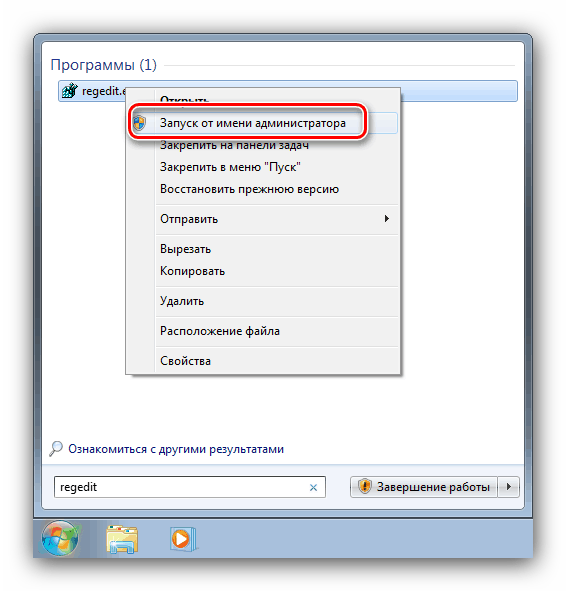
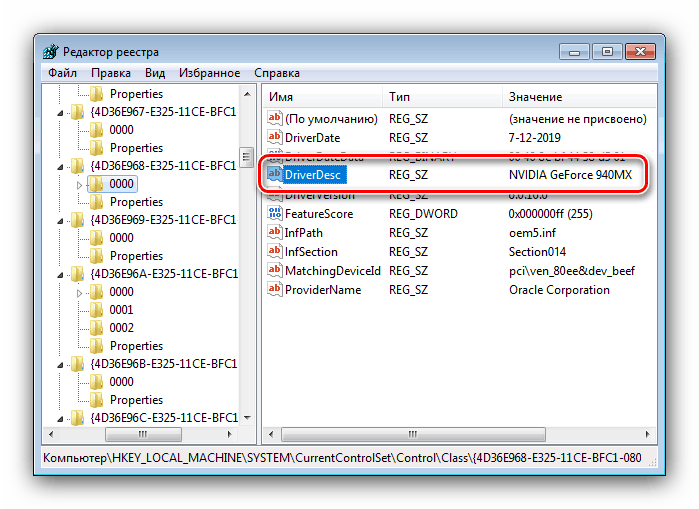
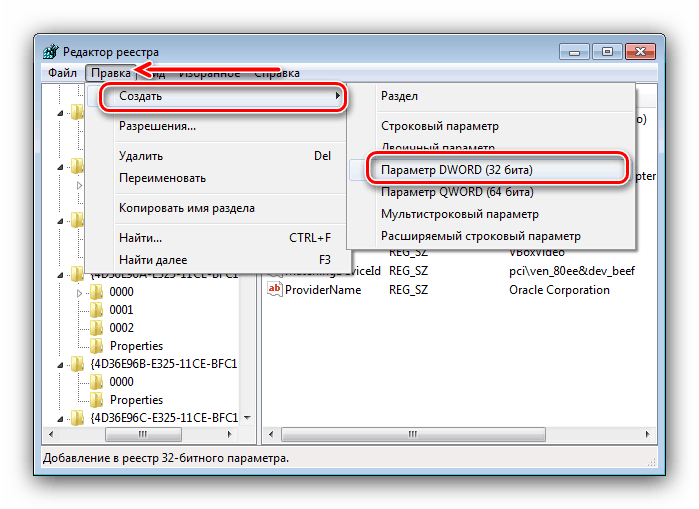
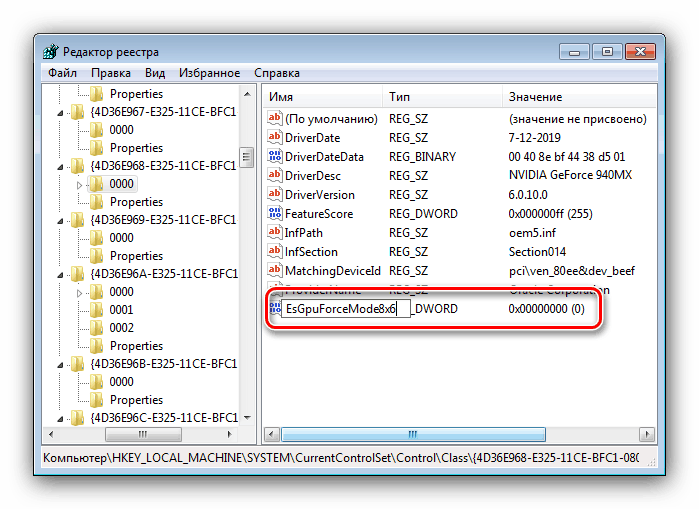
Након учитавања рачунара, проверите подешавања резолуције екрана - највероватније, биће доступна и могу се променити.
Али могуће је да ће овај поступак бити неефикасан. У том случају ћете морати додатно да уредите датотеку управљачког програма.
- Отворите Филе Екплорер и идите на
C:NVIDIAWin7*номер версии драйверов*, где пронађите и отворите датотеку нв_дисп.инф . - Потражите одјељак с називом "[нв_цоммонБасе_аддрег__0Кс]" , гдје под Кс може бити било који број од 1 до 9, зависно од верзије управљачких програма. На крају овог одељка уметните нову линију и унесите следеће:
HKR,, EsGpuForceMode8x6, %REG_DWORD%, 0 - Обавезно унесите знакове, а затим користите „Датотека“ - „Сачувај“ .

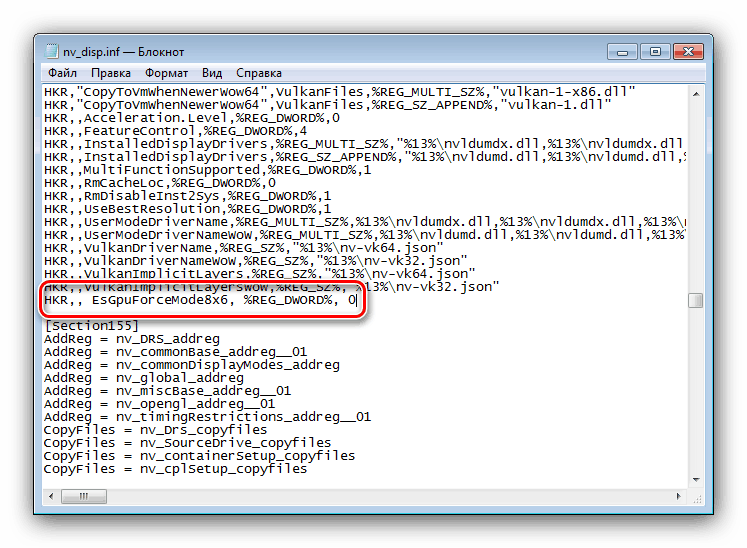
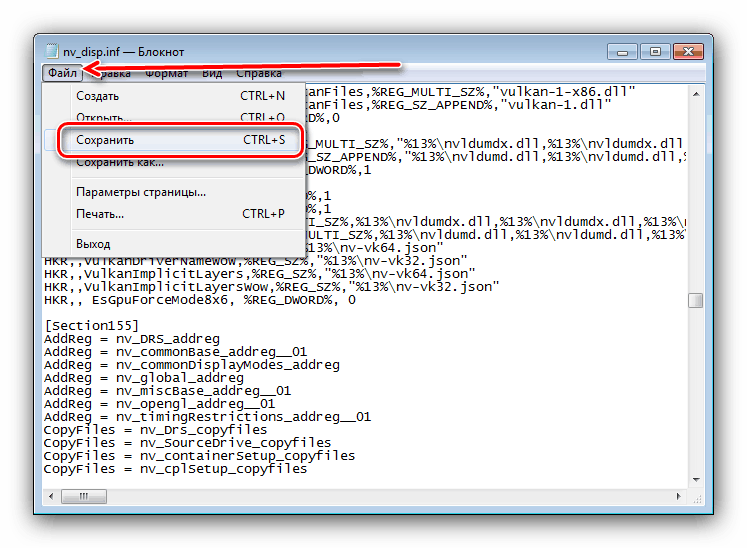
Поново покрените рачунар и проверите да ли је могуће променити резолуцију екрана - највероватније да ће поставке исправно радити. Једини недостатак горе предложеног поступка може се назвати поруком о непотписаним драјверима, која ће се појавити када покушате да инсталирате нове верзије софтвера за видео адаптер.
Трећи метод: поново инсталирајте оперативни систем
Често се с описаним проблемом сусрећу корисници преносних рачунара који су уз Виндовс 10 добили стандард, али је тада на њих инсталирана „седморица“. Проблем је некомпатибилност управљачких програма - чињеница је да је софтвер са "седам" погодан за десету верзију оперативног система Виндовс, али у супротном смеру ово правило често не функционише. У овој ситуацији не преостаје ништа друго него да уклоните Виндовс 7 и вратите Виндовс 10.
Лекција: Како инсталирати Виндовс 10 на Виндовс 7
Ако је „седморица“ за вас критична, можете инсталирати овај ОС на виртуелну машину.
Више детаља: Инсталирајте Виндовс 7 на ВиртуалБок
Испитали смо сва решења проблема промене резолуције екрана у оперативном систему Виндовс 7. Као што видите, у великој већини случајева узроковани су погрешно инсталираним или недостајућим драјверима.